前言
vscode作为一款好用的轻量级代码编辑器,不仅支持代码调试,而且还有丰富的插件库,可以说是免费好用,对于初学者来说用来写写python是再合适不过了。下面就推荐几款个人觉得还不错的插件,希望可以帮助大家更好地写代码
安装CPython解释器
https://blog.csdn.net/gsl371/article/details/120148727
配置python虚拟环境
安装pip
安装python时有选项安装,但版本低些。
安装virtualenvwrapper
virtualenvwrapper,是一个命令集合,便于操作Python虚拟环境。
通过pip安装virtualenvwrapper的命令(会自动安装virtualenv):
pip install virtualenvwrapper升级pip
python.exe -m pip install --upgrade pip
查看已经安装的模块
C:\Users\gsl>pip3 list
Package Version
---------- -------
Django 1.11.28
pip 21.0.1
PyMySQL 1.0.2
pytz 2021.1
setuptools 41.2.0
安装虚拟环境创建工具
pip3 install virtualenv
pip3 install virtualenvwrapperwindows系统需要另外安装
pip install virtualenvwrapper-win
创建虚拟环境 ,名称为wagtailbakerydemo
PS C:\Users\Administrator\Desktop\bakerydemo-main> mkvirtualenv wagtailbakerydemoC:\Users\Administrator\Envs is not a directory, creating
created virtual environment CPython3.8.10.final.0-64 in 1020mscreator CPython3Windows(dest=C:\Users\Administrator\Envs\wagtailbakerydemo, clear=False, no_vcs_ignore=False, global=False)seeder FromAppData(download=False, pip=bundle, setuptools=bundle, wheel=bundle, via=copy, app_data_dir=C:\Users\Administrator\AppData\Local\pypa\virtualenv)added seed packages: pip==23.3.1, setuptools==68.2.2, wheel==0.41.2activators BashActivator,BatchActivator,FishActivator,NushellActivator,PowerShellActivator,PythonActivator
激活虚拟环境
进入虚拟环境目录,ps终端执行如下
C:\Users\Administrator\Envs\wagtailbakerydemo\Scripts> ./activate.ps1
结果为:

进入项目目录,安装项目依赖
(wagtailbakerydemo) PS C:\Users\Administrator\Desktop\bakerydemo-main> pip install -r .\requirements.txt
默认是产品版本,如果报错可安装base版本pip install -r .\requirements\base.txt或开发版本pip install -r .\requirements\development.txt
报错
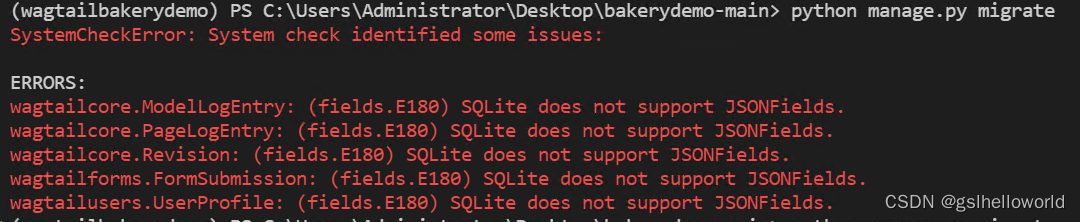
Windows
As of Python 3.9, the official Python installer on Windows already includes the JSON1 extension by default. If you're using an earlier version of Python or unofficial installers, you can do the following:Download the precompiled DLL that matches your Python installation (32-bit or 64-bit). 下载链接 https://www.sqlite.org/download.html
Locate your Python installation. By default, it should be in %localappdata%\Programs\Python\PythonXX, where XX is the Python version. For example, it's located in C:\Users\<username>\AppData\Local\Programs\Python\Python37. If you added Python installation directory to your PATH environment variable, you can run the command where python on a command prompt to locate it.
Enter the DLLs directory in your Python installation.
Rename (or delete) sqlite3.dll inside the DLLs directory.
Extract sqlite3.dll from the downloaded DLL archive and put it in the DLLs directory.
Now, the JSON1 extension should be ready to be used in Python and Django.消除安装警告,把virtualenv.exe加入path

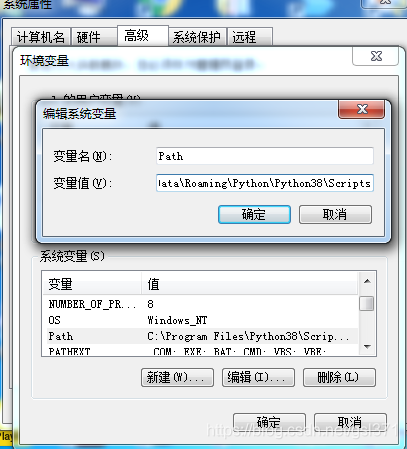
创建虚拟环境
在你的项目跟目录下,执行下面的两种创建中的一个,来进行虚拟环境的创建。
默认创建
进到开发工作目录
D:\>cd djproject
执行创建
D:\djproject>virtualenv myenv
created virtual environment CPython3.8.3.candidate.1-64 in 892mscreator CPython3Windows(dest=D:\djproject\myenv, clear=False, no_vcs_ignore=False, global=False)seeder FromAppData(download=False, pip=bundle, setuptools=bundle, wheel=bundle, via=copy, app_data_dir=D:\Users\gsl\Ap
pData\Local\pypa\virtualenv)added seed packages: pip==21.0.1, setuptools==54.1.2, wheel==0.36.2activators BashActivator,BatchActivator,FishActivator,PowerShellActivator,PythonActivator,XonshActivator
使用当前系统正在使用的python版本,来创建虚拟环境 。
指定版本创建
virtualenv -p C:\Python37\python.exe myenv
使用你的个性定制的python的版本,来创建虚拟环境。
创建完成后,会发现,你的项目下。有一个myenv的文件夹,里面存放的就是你的虚拟环境。
激活并使用
命令行模式
激活虚拟环境是执行Activate.ps1,不是activate.bat,打开terminal会自动激活虚拟环境
如果遇到PowerShell提示:“无法加载文件Activate.ps1,因为在此系统中禁止执行脚本”,先在PowerShell运行set-ExecutionPolicy RemoteSigned
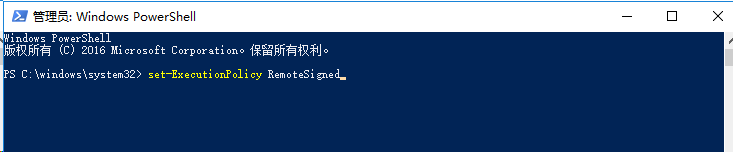

或者在vscode中选择
选择状态栏的解释器,进行修改
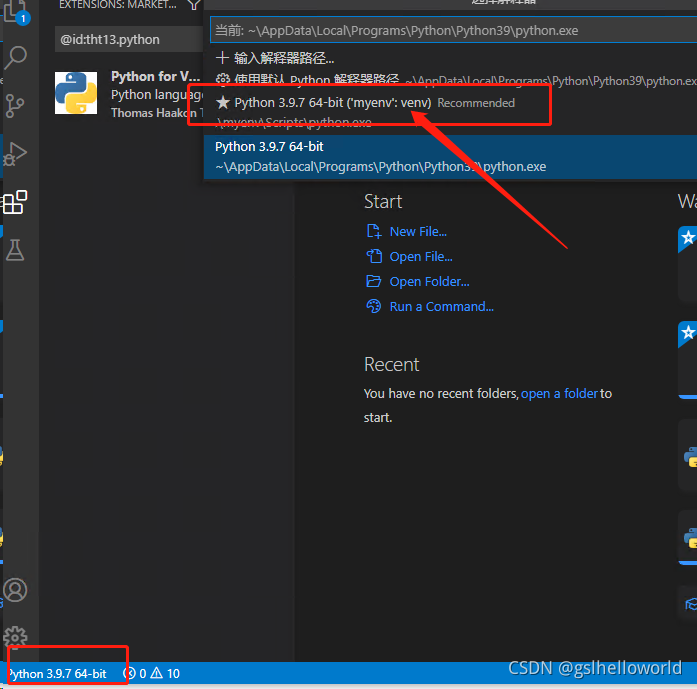
打开命令窗口,直接进入你选择的虚拟环境
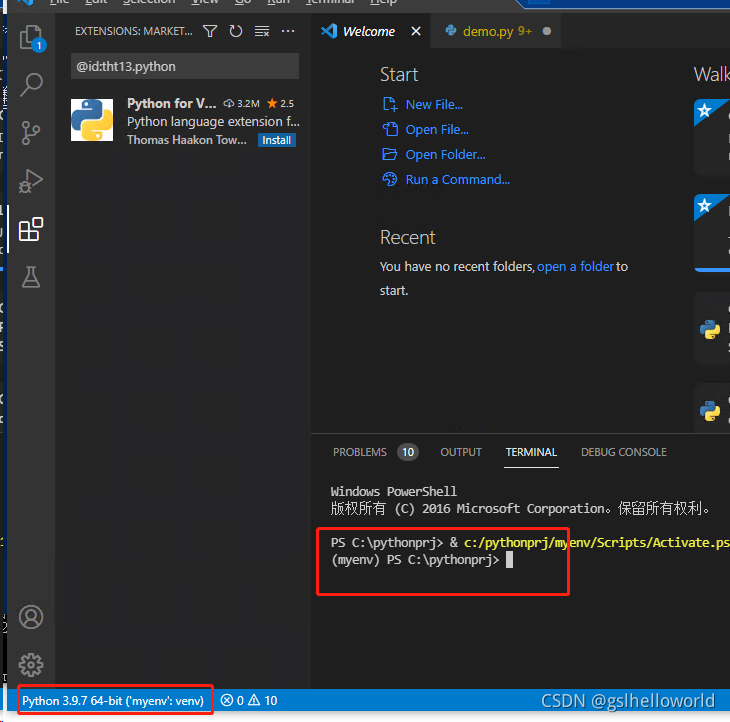
python开发环境
安装插件
Python extension for Visual Studio Code
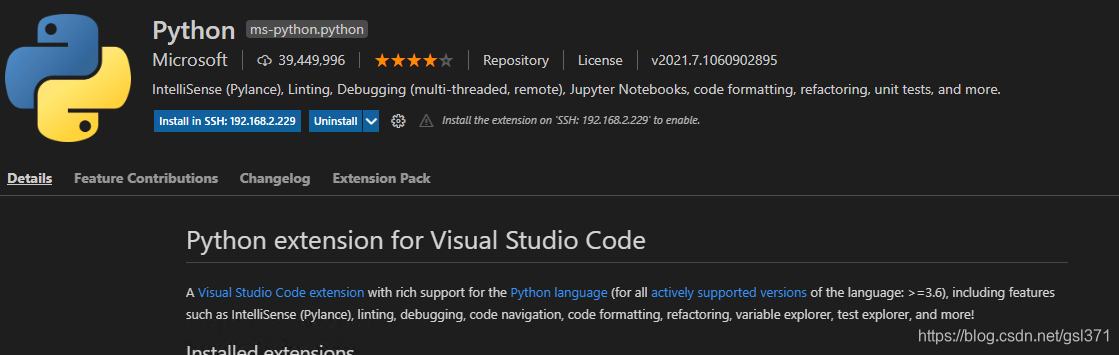
首先当然要推荐这个必备插件python了,提供了代码分析,高亮,规范化等很多基本功能,装好这个就可以开始愉快的写python了。
这个扩展是由微软官方提供的,支持但不仅限于以下功能:
通过Pylint或Flake8支持代码检查
在VS Code编辑器中调试代码
IntelliSense支持自动完成,代码导航和格式化。
支持Jupyter Notebook,Pytest和Unittest
在编辑器中轻松切换Python环境
LiveCode
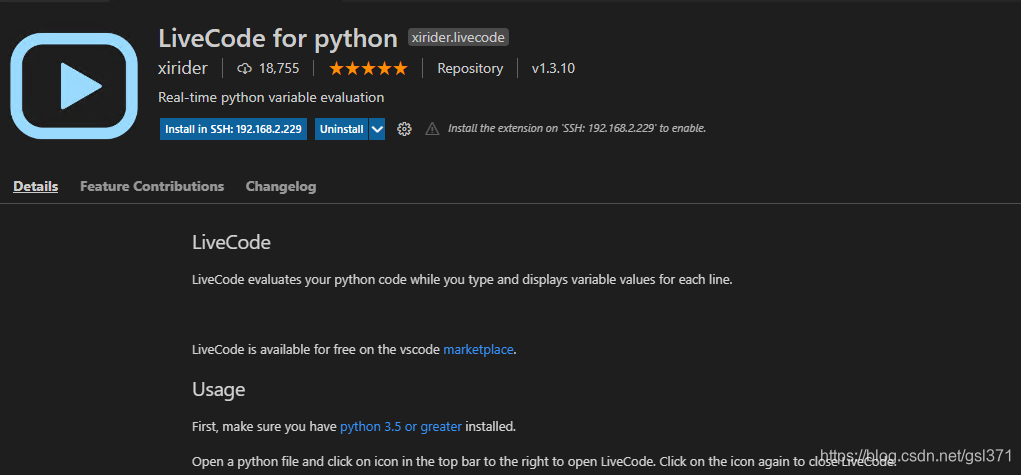
大家好,在之前的文章中我们说过VSCode的优点就是有许多优秀的插件加持,今天就给大家推荐一款能让你更方便调试Python代码的神器扩展LiveCode先来看看它是如何工作的
图片就像上图展示的一样,我们不需要执行Python脚本,该插件会实时展示你的每一个变量值,且能够识别print()并自动打印,是不是看上去很舒服,这种交互式的体验对于刚接触Python的同学将会更加友好!
安装与启动
和其他的插件安装一样,在商店搜索livecode点击安装即可
但是需要注意的是你必须升级将Python版本升级到Python3.5或者更高才能使用,在安装完毕后只需要在代码编辑页面使用快捷键control+shift+a(Mac下为command+shift+a)即可在当前页面打开一个类似于Matlab工作空间的新页面
使用技巧
其实这款扩展主要基于AREPL。但是AREPL仅显示变量的最终状态。所以如果我们有循环或需要展示一些中间变量状态,就可以使用该插件,LiveCode主要拥有下面四个功能
实时评估:我们不需要运行Python脚本就可以查看各个变量的值
变量显示:每当声明或更改一个变量时,它的新值都会同时改变并显示,例如:当我们写第二个foo时,第一个foo会改变颜色
Python Preview

这个插件很牛皮,能够实时可视化你的代码结果。
不仅如此,还能为VSCode切换各种主题皮肤。
Better Comments
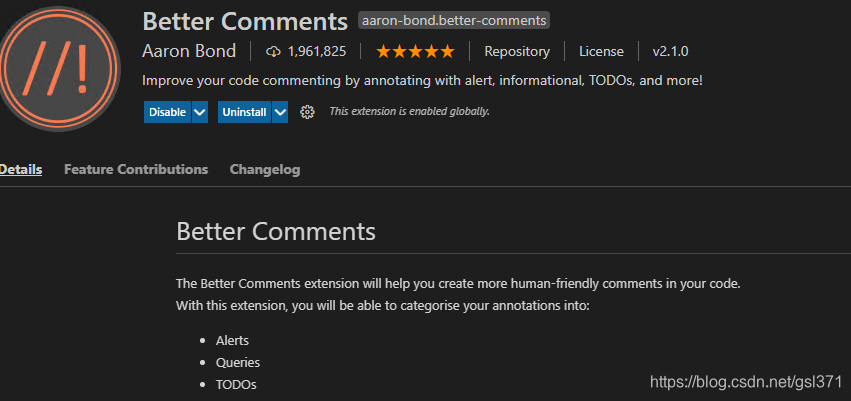
这是一个让你能更好地编写注释的工具,它能根据关键词用不同的颜色高亮代码片段。支持以下类型的高亮:
感叹号 “!” 代码警告。
问号“?”代表存留疑问。
TODO 代码未来将要进行的操作。
@param 参数
此外,它还支持在设置中自定义需要高亮句子的首部关键词。
Python Indent
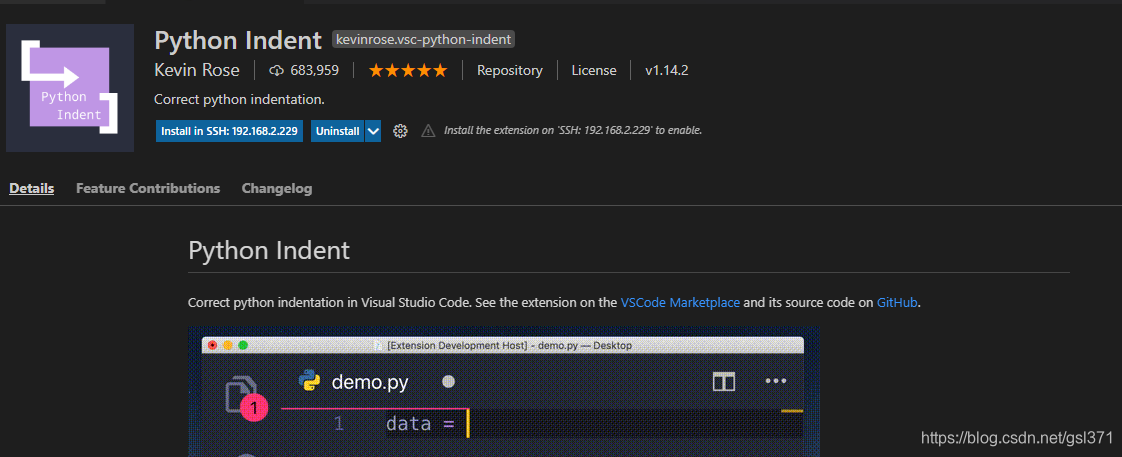
你有没有觉得VSCode里对Python的自动缩进有点不准确?甚至可以用“丑”来形容。每次我都喜欢强行矫正VSCode给我做的自动缩进。
经过一番查阅,我终于找到了能纠正VSCode缩进错误的扩展,它就是Python Indent,看看下面的示例,相信你也会安装它。
sqlite
安装
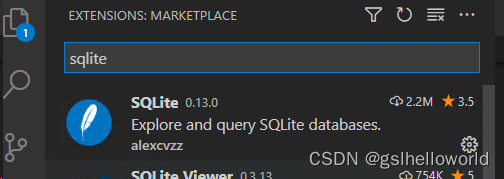
配置使用
如何使用SQLite:
打开命令选项板,
具体操作:如何打开命令选项板:
Windows:Ctrl Shift P
Mac:Command Shift P
在搜索结果中选择 SQLite:打开数据库,选择sqlite文件,看具体名字,如果不带后缀,需要加上后缀才能识别。
将选择文件:*.sqlite3
屏幕上似乎什么也没有发生:
仔细查看"资源管理器"选项卡
有" SQLITE EXPLORER"项
此处将显示每个表和列。
如果要查看在表中注册的数据,请单击每个表名旁边的"》"。
可以在VS Code上使用SQLite,无需其他工具。
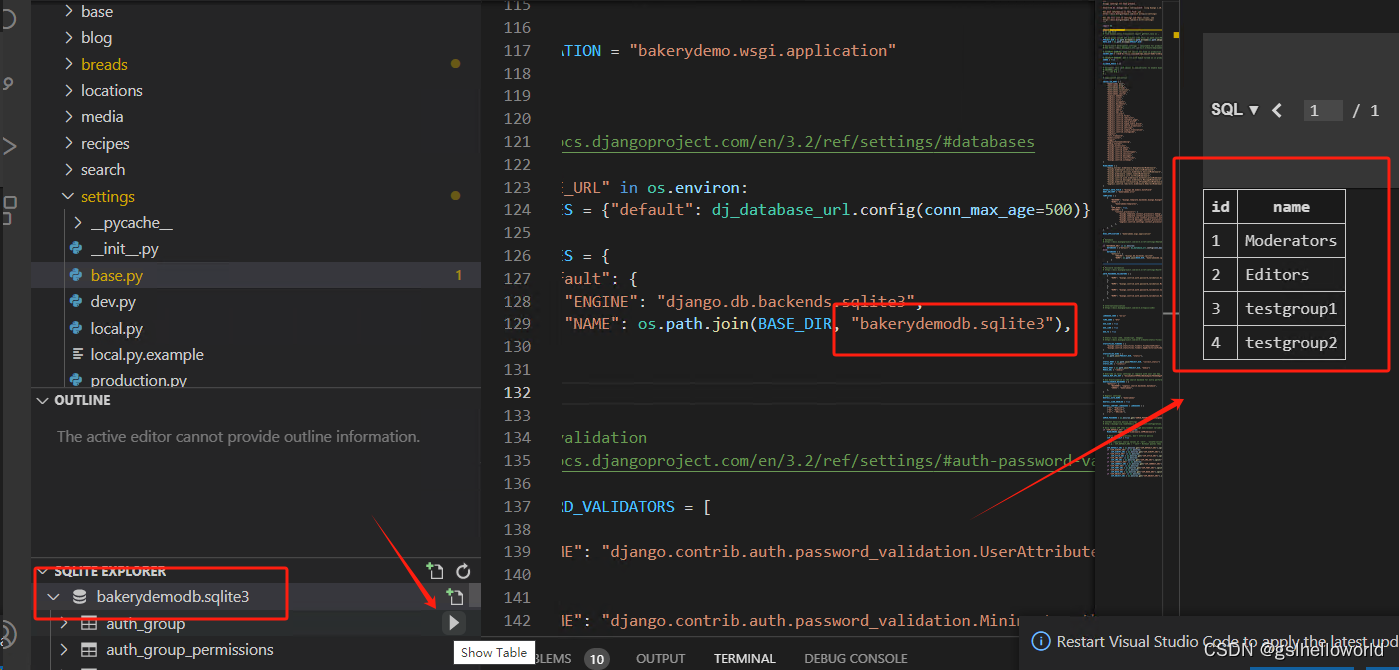
远程调试python
按ctrl+shift+x, 输入remote development, 安装
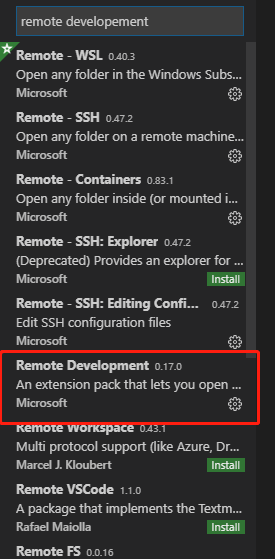
按ctrl+shift+p, 输入remote-ssh, 选择Add New SSH Host, 填写远程服务器用户名及ip地址, 如ssh hinata@123.123.12
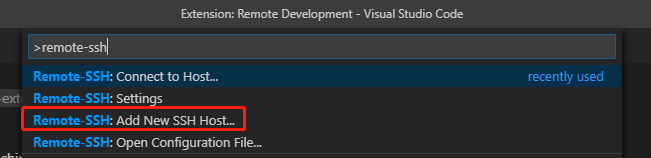
选择配置保存的地点, 选择用户目录下的.ssh/config就行
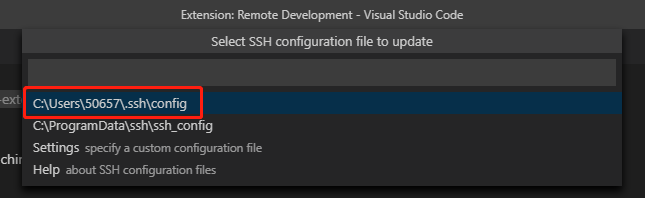
先点击红框图标, 然后找到刚刚添加的服务器, 点击带加号的小图标就能连接了

提示输入密码

有时会报个错误,重新输入密码,就可以连接了,不知问题在哪?
连接远程服务器后, 会弹出一个新的窗口, 先点击左上角红框图表, 再点击Open Folder就会看到此时的目录就行远程服务器上的目录了
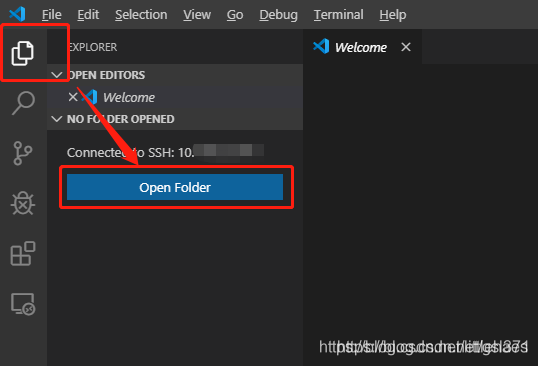
错误处理
出现这个提示代表vscode没有找到ssh.exe。知道这个就很容易了,要么是环境变量 没有设置好的ssh.exe的路径,进去环境变量设置好就是了;要么是没有安装openssh或被破坏了,重新安装一下openSSH Client即可。
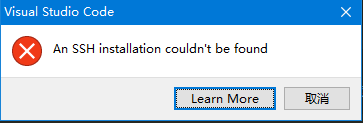
安装 OpenSSH
https://docs.microsoft.com/zh-cn/windows-server/administration/openssh/openssh_install_firstuse
按这个指导安装有点问题,
win10除了提示你OpenSSH 服务器 安装失败,其他的啥都不管,好在微软在github上有相关的ssh开源。
直接下载相关的离线安装包,https://github.com/PowerShell/Win32-OpenSSH/releases
OpenSSH-Win64.zip(根据自己的系统下载,我的是64位就用64位)
把压缩包里面的文件复制到C:\Program Files\OpenSSH(没有就新建)
PS C:\windows\system32> cd C:\OpenSSH\PS C:\OpenSSH> powershell.exe -ExecutionPolicy Bypass -File install-sshd.ps1安装成功显示
[*] C:\OpenSSH\moduli
'GSLZMD-V8OAG2QB\Administrator' now has Read access to 'C:\OpenSSH\moduli'.
Inheritance is removed from 'C:\OpenSSH\moduli'.
'NT AUTHORITY\Authenticated Users' now has Read access to 'C:\OpenSSH\moduli'.
'BUILTIN\Users' now has Read access to 'C:\OpenSSH\moduli'.Repaired permissions[SC] SetServiceObjectSecurity 成功
[SC] ChangeServiceConfig2 成功
[SC] ChangeServiceConfig2 成功
sshd and ssh-agent services successfully installed
PS C:\OpenSSH>
然后再启动下ssh服务
PS C:\OpenSSH> net start sshd
OpenSSH SSH Server 服务正在启动 ..
OpenSSH SSH Server 服务已经启动成功。
最后可以自动启动下ssh服务,这样就不用重启后再手动启动ssh了
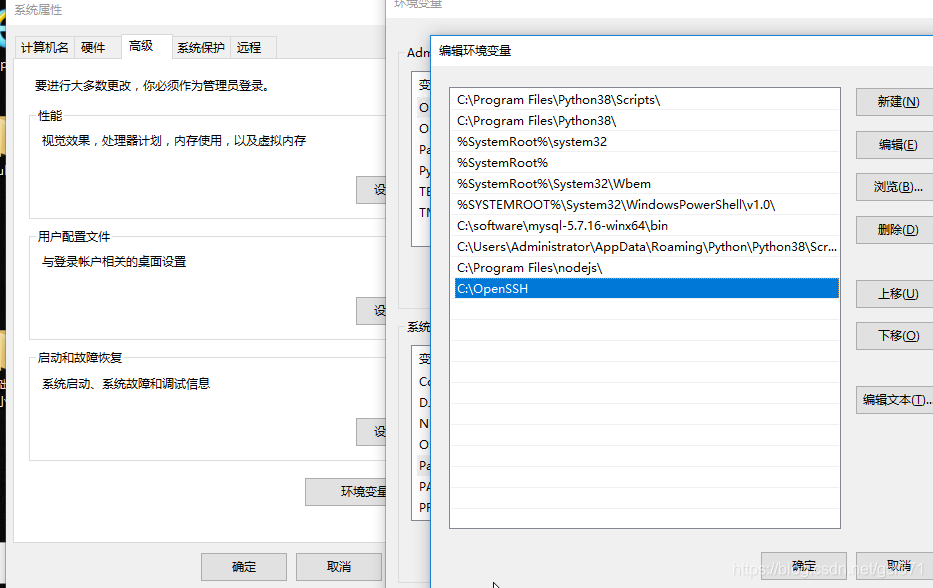
微信小程序开发环境
用vscode开发微信小程序,建议安装的插件
wechat-snippet
微信小程序代码辅助,代码片段自动完成
minapp
微信小程序标签、属性的智能补全(同时支持原生小程序、mpvue 和 wepy 框架,并提供 snippets)
需要输入<才会触发标签补全
输入空格会触发对应标签的属性补全
wxapp-helper
选择创建wx组件,自动生成配套的文件,简直不要太爽






)





(十一))
2月-核心PPT资料下载)

)



linux RTC驱动)